



  |
  |
| 1 |
Encienda la máquina enchufando el cable de alimentación.
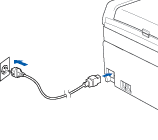
|
||||
| 2 |
Encienda el Macintosh®.
|
||||
| 3 |
Coloque el CD-ROM que se suministra en la unidad de CD-ROM.
|
||||
| 4 |
Haga doble clic en el icono Utilities y a continuación en el Asistente de configuración LAN inalámbrica.

|
||||
| 5 |
Seleccione Manual y a continuación haga clic en Siguiente.
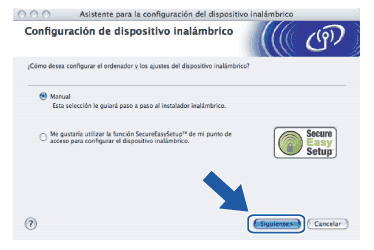
|
||||
| 6 |
Para realizar la configuración se recomienda que conecte temporalmente su dispositivo inalámbrico Brother directamente a un puerto libre en su punto de acceso, concentrador o enrutador empleando un cable de red.
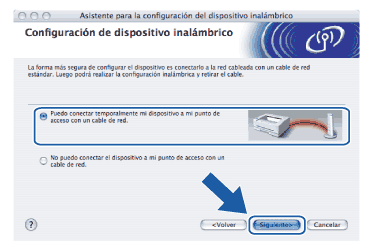
|
||||
| 7 |
Lea la Nota Importante y haga clic en Siguiente.
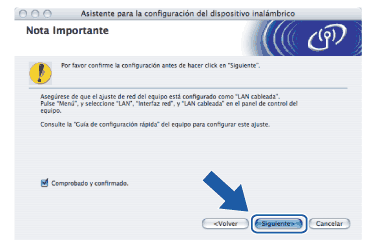
|
||||
| 8 |
Conecte el dispositivo inalámbrico Brother a su punto de acceso mediante un cable de red y haga clic en Siguiente. Vaya al paso 13.
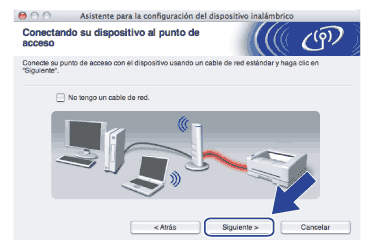
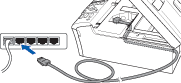
|
||||
| 9 |
Si selecciona Este ordenador dispone de una función inalámbrica., marque Estoy utilizando un punto de acceso en modo de infraestructura. y a continuación haga clic en Siguiente. Vaya al paso 10.
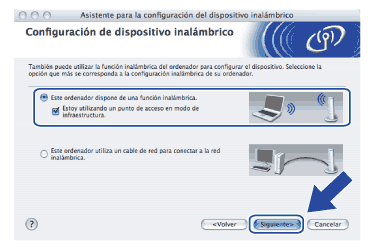
Si está utilizando un equipo cableado, seleccione Este ordenador utiliza un cable de red para conectar a la red inalámbrica. y ajuste la configuración inalámbrica en el panel de control. Haga clic en Siguiente y siga las instrucciones que aparecen en pantalla para terminar la instalación. Consulte Uso del Asistente de configuración desde el panel de control.
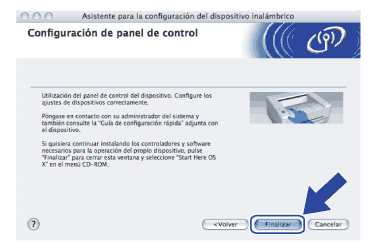
|
||||
| 10 |
Lea la Nota Importante y haga clic en Siguiente.
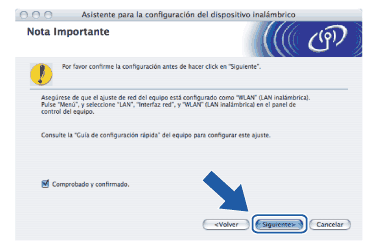
|
||||
| 11 |
Tiene que cambiar temporalmente la configuración inalámbrica de su PC. Siga las instrucciones que irán apareciendo en pantalla. Asegúrese de que toma nota de todos los ajustes como SSID o el canal de su PC. Tendrá que volver a introducir la configuración inalámbrica original del sistema.
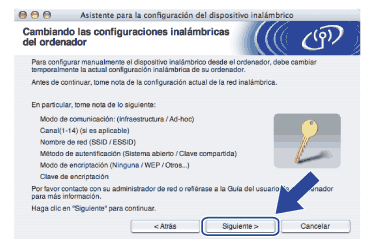
|
||||
| 12 |
Para comunicar con la máquina inalámbrica sin configurar, cambie temporalmente la configuración inalámbrica de su PC para que coincida con la configuración predeterminada de la máquina que se muestra en la pantalla. Haga clic en Siguiente.
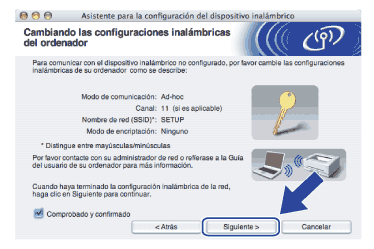
|
||||
| 13 |
Aparecerá la siguiente lista. Si la lista está en blanco, compruebe que el punto de acceso y la máquina están encendidos y, a continuación, haga clic en Actualizar. Seleccione la máquina que desee configurar y haga clic en Siguiente.
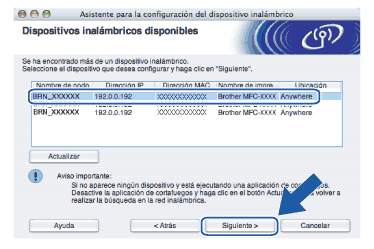
|
||||
| 14 |
El asistente buscará las redes inalámbricas disponibles desde su máquina. Seleccione el punto de acceso con el que desee asociar la máquina y a continuación haga clic en Siguiente.
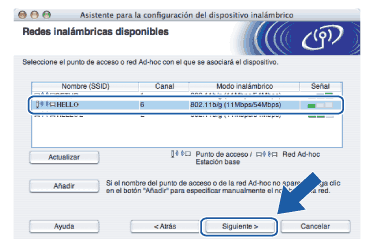
|
||||
| 15 |
Si la red no está configurada para autentificación y encriptación, aparecerá la siguiente pantalla. Para seguir con la instalación, haga clic en Aceptar y vaya al paso 17.
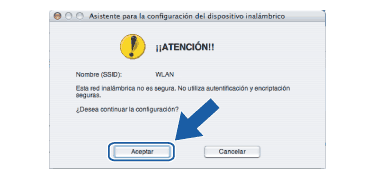
|
||||
| 16 |
Si la red está configurada para autentificación y encriptación, aparecerá la siguiente pantalla. Cuando configure su máquina inalámbrica Brother, debe estar seguro de que está configurada para coincidir con los parámetros de autentificación y encriptación de la red inalámbrica de que se dispone. Seleccione el Método de autentificación y el Modo de encriptación en las listas desplegables de cada cuadro de configuración. A continuación, introduzca la Clave de red y haga clic en Siguiente.
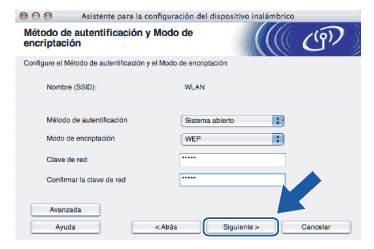
|
||||
| 17 |
Haga clic en Siguiente. La configuración se enviará a su máquina. No se aplicará ningún tipo de cambio a la configuración si hace clic en Cancelar.
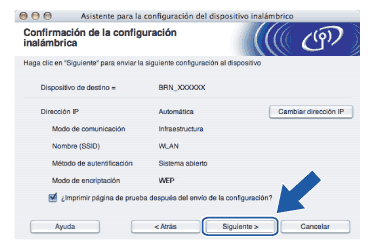
|
||||
| 18 |
Desconecte el cable de red entre el punto de acceso (concentrador o enrutador) y la máquina y haga clic en Siguiente.
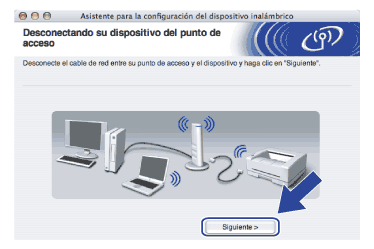
|
||||
| 19 |
Con la información que se registró en 11, restablezca la configuración inalámbrica original de su sistema. Haga clic en Siguiente.
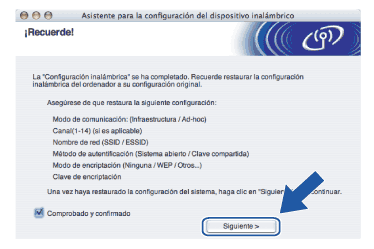
|
||||
| 20 |
Ha finalizado la configuración inalámbrica. Haga clic en Finalizar. Si desea seguir instalando controladores y software necesarios para el funcionamiento de su dispositivo, seleccione Start Here OSX en el menú del CD-ROM.
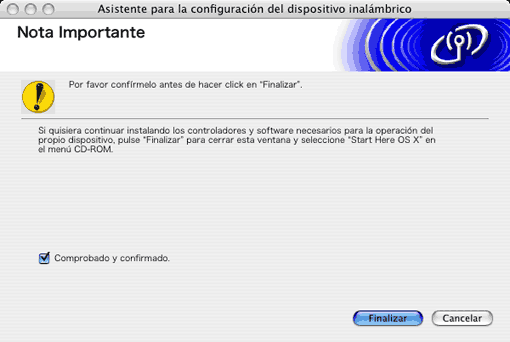
|
  |
  |